Virhe Vahvistustehtävän määräaika ilmoittaa, että tämä tietty ajoitettu varmuuskopiointitoiminto on vioittunut. Jotkut käyttäjät ovat ilmoittaneet ongelmistaValidationTaskDeadline tehtävän yhteydessä Tehtävien ajoitus. Yleensä niitä estetään avaamasta Tehtävien ajoitus kokonaan, kun näet jonkin seuraavista kolmesta virheilmoituksesta:
- Task ValidationTaskDeadline: Tehtäväkuva on vioittunut tai sitä on muutettu.
- Tehtävän vahvistustehtävä: tehtäväkuva on vioittunut tai sitä on muutettu.
- Tehtäväkuva on vioittunut tai sitä on muutettu.
Virhe näyttää esiintyvän vain Windows 7 -tietokoneissa epäonnistuneen aktivoinnin tai epäonnistuneen päivityksen jälkeen Windows 10: een. Tehtyään joitain asiaa koskevia tutkimuksia käy ilmi, että ongelman aiheuttaa Windows Activation Technologies -kansio. Näyttää siltä, että ValidationTaskDeadline Tehtävä on tarkistaa, onko käyttäjällä aito Windows 7 -kopio. Toisin sanoen se suorittaa ValidationTaskDeadline varmistaaksemme, että Windows 7 -kopio on aito, valmistelemalla maata tulevaan päivitykseen uudempaan Windows-versioon.
merkintä: Muista, että Windowsin aktivointitekniikat kansio ei edusta ValidationTaskDeadline pelkkä tehtävä - se on kokoelma aktivointi- ja validointikomponentteja sekä joitain melko aggressiivisia piratisminvastaisia ominaisuuksia.
Vaikka pystyimme tunnistamaan vääriä positiivisia tuloksia,Vahvistustehtävän määräaikavirheen aiheuttaa melkein aina a laittomasti kopioitu Windows 7.Mutta onnistuimme tunnistamaan joitain tapauksia, joissa Windows 7: n laillisilla kopioilla toimivat käyttäjät jumittuivat tämän virheen jälkeen päivityksen tarkistusprosessi epäonnistui useista syistä.
Jos kamppailet tällä hetkellä ongelman kanssa ja sinulla on laillinen Windows-kopio, meillä on menetelmä, joka näytti onnistuneen auttamaan muita käyttäjiä, jotka olivat samanlaisessa tilanteessa kuin sinä. Seuraa alla olevia vaiheita täydellisessä järjestyksessä, kunnes onnistut ratkaisemaan ongelmasi.
merkintä: Jos saat tämän virheen laittomassa Windows-kopiossa, alla olevat vaiheet eivät ratkaise ongelmaa. Tällöin ainoa tapa poistaa virhe ja käyttää Tehtävienhallintaa uudelleen on mennä lailliseksi.
Kuinka korjata ValidationTaskDeadline-virhe
Tämän ongelman suosituin korjaus on tuoda kaksi vahvistus tehtävää (ne, jotka aiheuttavat ongelman). Aloita seuraamalla alla olevia ohjeita purkamiseksi ValidationTask ja ValidationTaskDeadlineja tuo ne sitten uudelleen kohteeseen Tehtävien ajoitus:
- MeneC: \ Windows \ System32 \ Tasks \ Microsoft \ Windows \ Windows Activation Technologies.
merkintä:Osuma Joo jos sinua pyydetään antamaan käyttöoikeudet.
- Valitse molemmat tehtävät kansiosta ja kopioi ne muualle. Sijoitimme ne Työpöytä. Seuraavaksi osuma Jatkaa pyydetään antamaan järjestelmänvalvojan oikeudet tiedostojen siirtämiseksi.
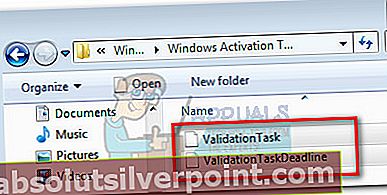
- Kun molemmat tehtävät on tallennettu turvallisesti toiseen paikkaan, palaa Windowsin aktivointitekniikat kansio ja tyhjennä sen sisältö.
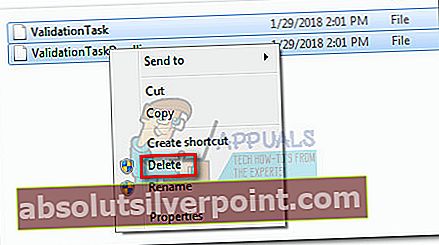
- Avaa seuraavaksi Suorita-ikkuna (Windows-näppäin + R), kirjoitataskchd.msc”Ja osui Tulla sisään avata Tehtävien ajoitus. Koska ongelmat aiheuttaneet tehtävät poistetaan, Tehtävien ajoitus pitäisi avata hienosti nyt.
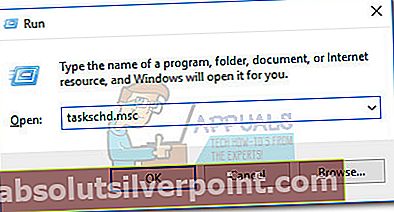
- Sisään Tehtävien ajoitus, käytä vasenta ruudua navigoidaksesi Tehtäväaikataulukirjasto> Microsoft> Windows> Windows Activation Technologies.

- Kun avaat Windowsin aktivointitekniikat -kansiossa, napsauta hiiren kakkospainikkeella mitä tahansa keskiruudun kohtaa ja valitse Tuo tehtävä.
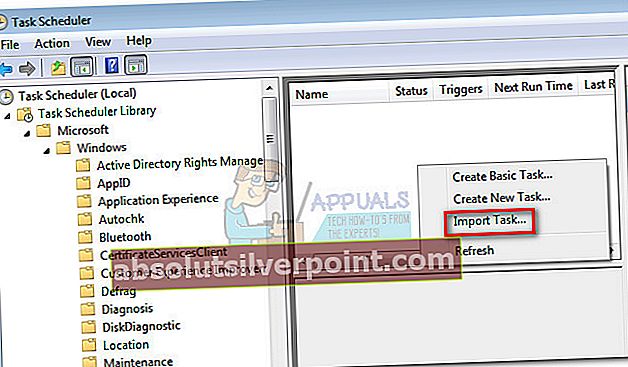
- Käytä seuraavaksi Avata ikkunassa voit selata mihin olet aiemmin tallentanut kaksi tehtävää ja tuoda ne takaisin Tehtävien ajoitus erikseen. Kun sinua pyydetään Luo Tehtävä-ikkuna, napsauta vain OK.
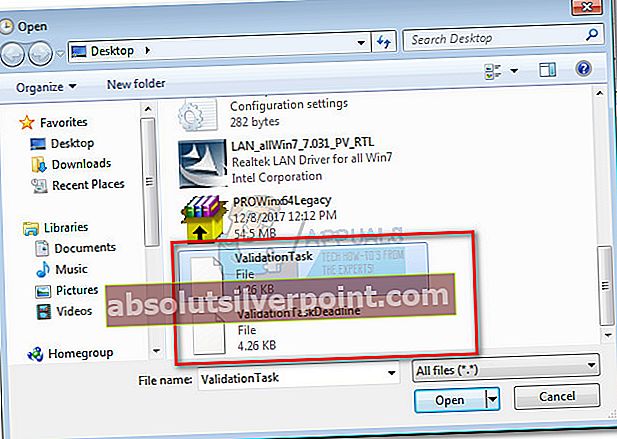 merkintä: Jos onnistut tuomaan molemmat tiedostot uudelleen onnistuneesti, ongelma on ratkaistava tietokoneen uudelleenkäynnistyksen jälkeen. Siinä tapauksessa, että saatTämän niminen tehtävä tai kansio on jo olemassa”-Virhe, jatka seuraavilla vaiheilla.
merkintä: Jos onnistut tuomaan molemmat tiedostot uudelleen onnistuneesti, ongelma on ratkaistava tietokoneen uudelleenkäynnistyksen jälkeen. Siinä tapauksessa, että saatTämän niminen tehtävä tai kansio on jo olemassa”-Virhe, jatka seuraavilla vaiheilla. - PalataC: \ Windows \ System32 \ Tasks \ Microsoft \ Windows \ Windows Activation Technologies. Luultavasti huomaat, että nämä kaksi kauhistuttavaa tehtävää ovat maagisesti ilmestyneetWindowsin aktivointitekniikat kansio.
- Koska kaksi tiedostoa luotiin automaattisesti automaattisesti Windowsissa, ainoa tapa estää tämän toistuminen on nimetä ne uudelleen.vanha”Laajennus. Napsauta hiiren kakkospainikkeella kutakin tiedostoa, valitse Nimeä uudelleen ja lisää.vanha”-Laajennus jokaisen nimen lopussa.
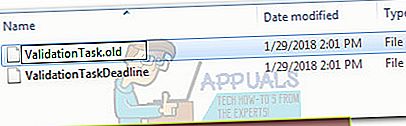 Merkintä: .vanha laajennus toimii käyttöjärjestelmän indikaattorina - käskee sitä ohittamaan tämän tiedoston, kun uudempi versio on luotu.
Merkintä: .vanha laajennus toimii käyttöjärjestelmän indikaattorina - käskee sitä ohittamaan tämän tiedoston, kun uudempi versio on luotu. - Palaa nyt Tehtävien ajoitus ja tuo kaksi tehtävää uudelleen vaiheiden 6 ja 7 mukaisesti ongelman ratkaisemiseksi.
Jos sinulla on edelleen ongelmia Vahvistustehtävän määräaika , harkitse a Järjestelmän palauttaminen palauttaa järjestelmän edelliseen pisteeseen (mieluiten ennen aktivointiprosessin epäonnistumista). Jos et tiedä miten se tehdään, seuraa perusteellista artikkeliamme (täällä) luomisesta ja käytöstä Järjestelmän palauttaminen pistettä.
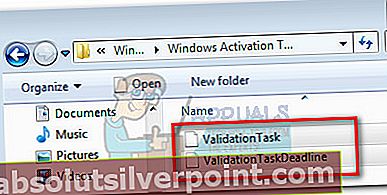
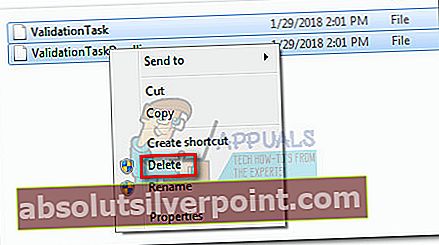
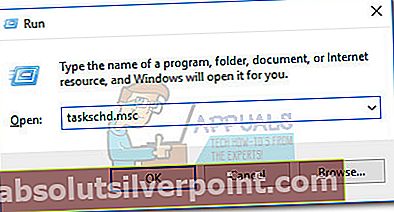

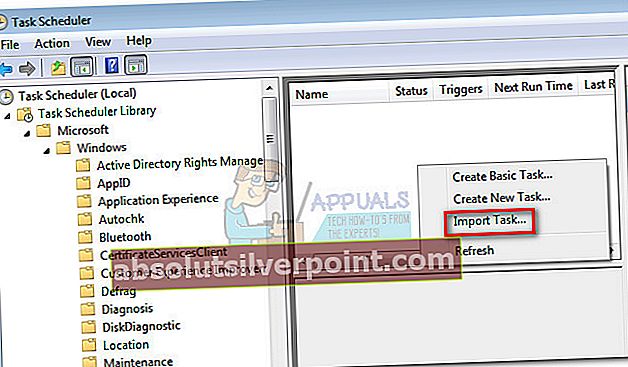
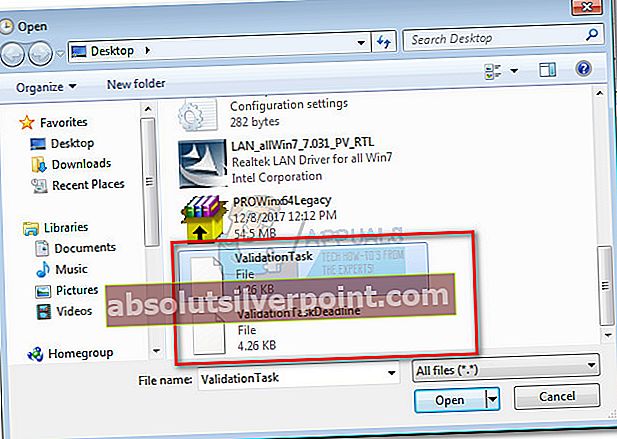 merkintä: Jos onnistut tuomaan molemmat tiedostot uudelleen onnistuneesti, ongelma on ratkaistava tietokoneen uudelleenkäynnistyksen jälkeen. Siinä tapauksessa, että saatTämän niminen tehtävä tai kansio on jo olemassa”-Virhe, jatka seuraavilla vaiheilla.
merkintä: Jos onnistut tuomaan molemmat tiedostot uudelleen onnistuneesti, ongelma on ratkaistava tietokoneen uudelleenkäynnistyksen jälkeen. Siinä tapauksessa, että saatTämän niminen tehtävä tai kansio on jo olemassa”-Virhe, jatka seuraavilla vaiheilla.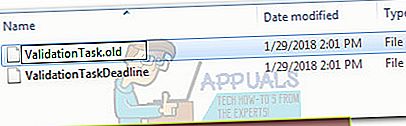 Merkintä: .vanha laajennus toimii käyttöjärjestelmän indikaattorina - käskee sitä ohittamaan tämän tiedoston, kun uudempi versio on luotu.
Merkintä: .vanha laajennus toimii käyttöjärjestelmän indikaattorina - käskee sitä ohittamaan tämän tiedoston, kun uudempi versio on luotu.








